Kerjakan dan Tingkatkan Foto Anda dengan PhotoFiltre
Mencari program foto andal yang bagus dengan seperangkat alat yang bagus? Sekarang Anda dapat menikmati bekerja dan meningkatkan foto Anda dengan PhotoFiltre.
Instalasi
Instalasi untuk PhotoFiltre bagus dan cepat. Setelah Anda selesai menginstal dan memulai PhotoFiltre, inilah yang akan Anda lihat. Semua toolbar reguler ditampilkan secara default. PhotoFiltre memiliki tata letak yang bagus dan menyediakan dua cara (bilah alat dan menu) agar Anda dapat mengakses banyak fungsi dan efek yang tersedia berdasarkan gaya kerja Anda.
Catatan: Toolbar Plugin khusus yang dapat disesuaikan dapat ditampilkan nanti setelah plugin ditambahkan.

Menu
PhotoFiltre memiliki serangkaian menu yang luar biasa dengan serangkaian perintah, penyesuaian, dan penyesuaian yang luas yang dapat dilakukan pada gambar Anda. Di sini Anda dapat melihat menu "File" dan "Edit" ...

Gunakan menu "Gambar" dan "Pilihan" untuk mengubah dan menyesuaikan foto Anda ...

Menu "Sesuaikan" dan "Saring" sama-sama dipenuhi dengan banyak kebaikan. Menu "Filter" memiliki seperangkat submenu yang sangat bagus yang tersedia untuk menerapkan segala macam efek ke foto Anda dengan cepat dan mudah.

Menu "View" memungkinkan Anda membuat perubahan bagaimana PhotoFiltre muncul, tampilan bilah alat, dan ukuran / pembesaran foto. Menu "Alat" menyediakan cara untuk bekerja dengan koleksi foto Anda, kemampuan untuk mengatur foto yang saat ini ditampilkan sebagai wallpaper Anda atau mengekspornya sebagai ikon, dan akses ke Preferensi untuk PhotoFiltre.

Putuskan bagaimana Anda ingin foto yang sedang Anda tampilkan ditampilkan menggunakan menu "Window" dan gunakan menu "?" Untuk informasi lebih lanjut tentang PhotoFiltre.
Catatan: Perintah "Registrasi ..." berlaku untuk penggunaan perusahaan.

Pilihan
Saatnya untuk melihat Opsi untuk PhotoFiltre. Anda dapat menavigasi melalui berbagai opsi windows dengan menggunakan menu drop down atau menggunakan tombol panah di setiap ujung menu drop down.
Catatan: Beberapa perubahan akan membutuhkan restart PhotoFiltre.
Di jendela pertama, Anda dapat menentukan folder tertentu untuk membuka dan menyimpan, mengunci folder, atau memilih folder unik untuk membuka dan menyimpan.

Pilih format default untuk menyimpan foto Anda di (jika diinginkan). Anda juga dapat memilih untuk menyimpan tanggal file dan data EXIF / IPTC juga.

Putuskan bagaimana Anda ingin menangani kompresi untuk foto jpeg saat Anda menyimpannya. Standarnya adalah 90% dengan opsi untuk menyesuaikannya dengan bilah geser jika Anda membiarkan opsi pertama dipilih.

Pilih lokasi untuk palet bar Anda ...
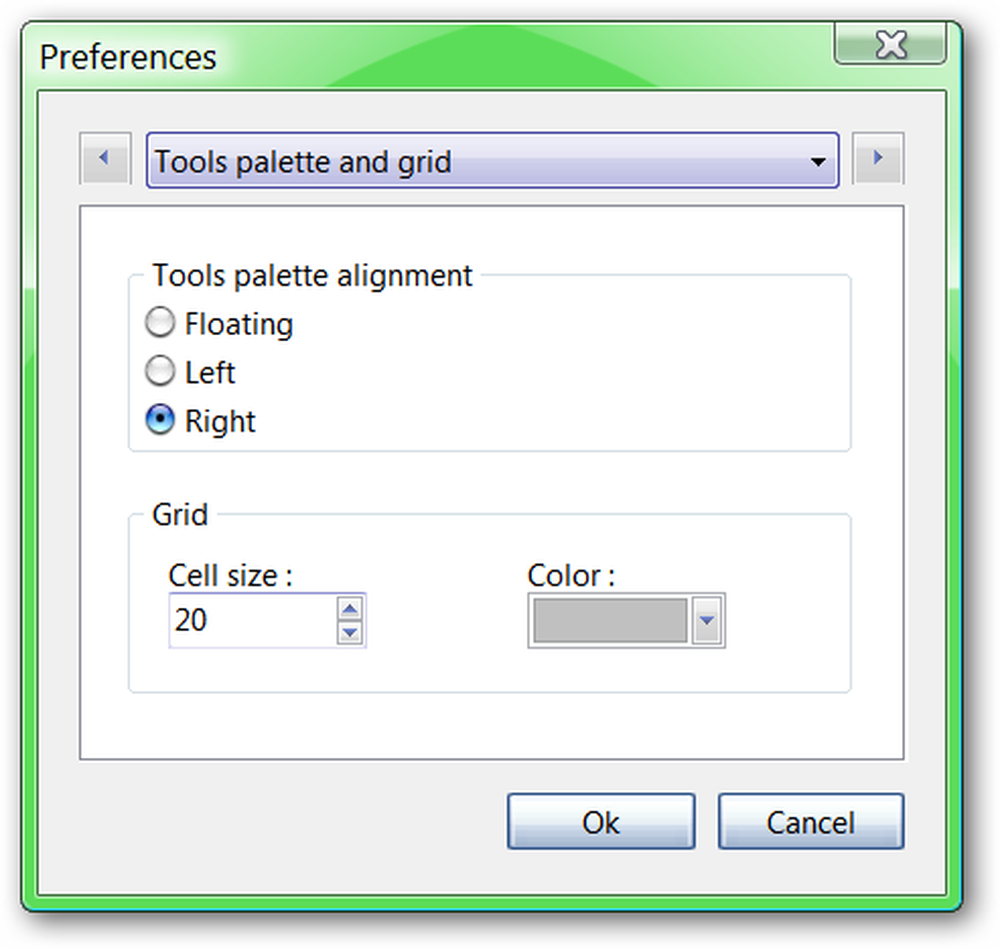
Pilih unit pengukuran untuk foto Anda saat ditampilkan dan untuk dicetak.

Sesuaikan Image Histories agar paling sesuai dengan kebutuhan pribadi Anda.

Jika Anda menambahkan plugin ke PhotoFiltre, Anda bisa memasukkannya ke dalam toolbar khusus menggunakan jendela ini. Setelah Anda menambahkan plugin, mereka akan muncul dengan kotak centang di sebelahnya untuk memungkinkan Anda memilih yang akan ditampilkan di Toolbar Plugin.

Buat penyesuaian yang diinginkan ketika PhotoFiltre mulai setiap kali ...

PhotoFiltre Beraksi
Sebagai contoh, kami memutuskan untuk menambahkan beberapa hal pada gambar ini dan mencerahkan warna karena warnanya agak pudar ... Anda juga dapat melihat seperti apa Toolbar Plugin setelah kami menambahkan tujuh plugin baru ke PhotoFiltre.
Catatan: Plugin dapat diakses melalui menu jika Anda tidak ingin menampilkan bilah alat.

Ini gambar kami setelah menambahkan Frame Luar (lebar kustom), Bingkai 3D Tombol Besar (bevel ganda), Lebih Banyak Bayangan, beberapa Teks, dan Koreksi Gamma (-). Tidak buruk sama sekali ...
Catatan: Kombinasi kedua jenis bingkai membantu memberikan warna bingkai solid yang bagus dan tampilan keseluruhan bingkai.

Kesimpulan
PhotoFiltre menyediakan seperangkat alat dan efek yang sangat bagus untuk menjadikan bekerja pada foto Anda menjadi pengalaman yang menyenangkan dan menyenangkan.
Tautan
Unduh PhotoFiltre (versi 6.3.2) & Plugin
Bekerja pada: Windows (versi tidak ditentukan di situs web) dan Linux (bersama dengan Wine)
Diinstal pada: Windows Vista (32 bit), Paket Layanan 2



